防丢蓝牙耳机套的正确佩戴方法是什么?如何使用?
37
2025-06-12
在当今移动办公和娱乐需求日益增长的时代,拥有便携和多功能的电子配件显得尤为重要。口袋键盘配合蓝牙耳机,可以轻松打造一个移动的办公环境或享受高品质的音乐体验。但是,对于初学者来说,如何将这两者与设备连接,以及在连接过程中遇到的问题,可能会带来一定的困扰。本文将为读者提供详细的指导,并帮助您解决连接口袋键盘与蓝牙耳机时可能遇到的常见问题。
1.确保设备的蓝牙功能已开启
无论是您的手机、平板还是电脑,首先要确保蓝牙功能已开启,并处于可被发现的状态。
2.对键盘和耳机进行配对
口袋键盘配对:
1.将口袋键盘的开关打开,并确保电量充足。
2.按下键盘上的配对按钮(通常是一个带有蓝牙标志的按钮),使其进入配对模式。此时,键盘上的指示灯会开始闪烁。
3.在您的设备上,打开蓝牙设置,扫描新的设备,找到键盘型号并连接。
蓝牙耳机配对:
1.长按耳机上的电源键,直到指示灯开始闪烁,表明耳机已进入配对模式。
2.在设备的蓝牙设置中查找新设备,选择耳机型号并连接。

3.测试连接是否成功
连接完成后,试着输入几个字母看看键盘是否响应,或者播放一段音乐检查耳机是否正常工作。
4.设置音频输出设备(如果需要)
如果您的设备支持音频输出切换,确保音频输出设备设置为蓝牙耳机,以便直接在耳机中听取音乐或通话声音。
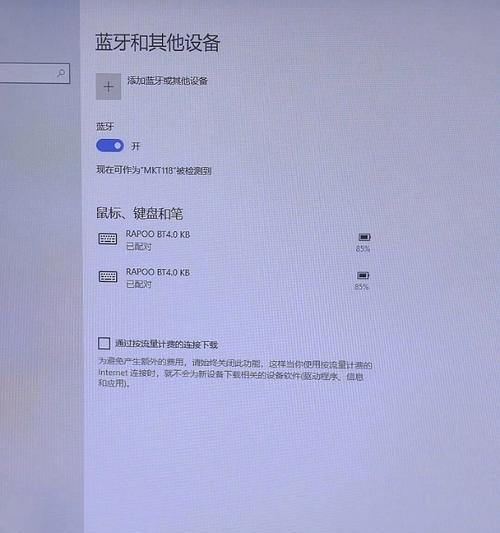
问题1:设备无法找到蓝牙键盘或耳机
原因分析:
可能是距离太远、设备和配件之间存在障碍物、或者键盘和耳机未处于配对模式。
解决办法:
确保键盘和耳机在操作范围内,并且没有金属等物质干扰信号。
确认键盘和耳机已经进入配对模式,指示灯应当是闪烁状态。
问题2:连接频繁断开或不稳定
原因分析:
可能是因为信号干扰、电量不足或者设备之间存在兼容性问题。
解决办法:
尝试将设备和配件尽量靠近,减少干扰。
检查并确保键盘和耳机充满电。
确认设备是否支持您的键盘和耳机型号,查看设备的更新日志是否有与之相关的更新。

问题3:音频输出始终在扬声器上,无法切换到蓝牙耳机
原因分析:
可能是音频输出设置未正确设置,或耳机未被识别为音频输出设备。
解决办法:
在设备的声音设置里,找到输出设备选项并选择蓝牙耳机。
重新断开并连接耳机,确保耳机被系统正确识别。
问题4:某些按键不工作或反应迟缓
原因分析:
可能是键盘和设备之间的连接问题,或者键盘驱动程序需要更新。
解决办法:
尝试重新连接键盘,或者将键盘断开一段时间后再重新连接。
检查是否有适用于您的键盘和设备的最新固件或驱动程序,并进行更新。
通过以上步骤和解决办法,相信您能够顺利连接口袋键盘和蓝牙耳机,并享受它们带来的便捷。如果问题依旧无法解决,建议查看配件的说明书或联系客服获取进一步的帮助。
在这个信息化的时代,电子配件的使用变得越来越普及,而蓝牙技术以其便捷性和高效性成为连接设备的首选方式。掌握如何连接口袋键盘与蓝牙耳机,不仅能够提高工作效率,还能在日常生活中增添许多乐趣。希望本文的内容能够帮助您更加自如地使用这些设备,并解决在使用过程中遇到的问题。
版权声明:本文内容由互联网用户自发贡献,该文观点仅代表作者本人。本站仅提供信息存储空间服务,不拥有所有权,不承担相关法律责任。如发现本站有涉嫌抄袭侵权/违法违规的内容, 请发送邮件至 3561739510@qq.com 举报,一经查实,本站将立刻删除。